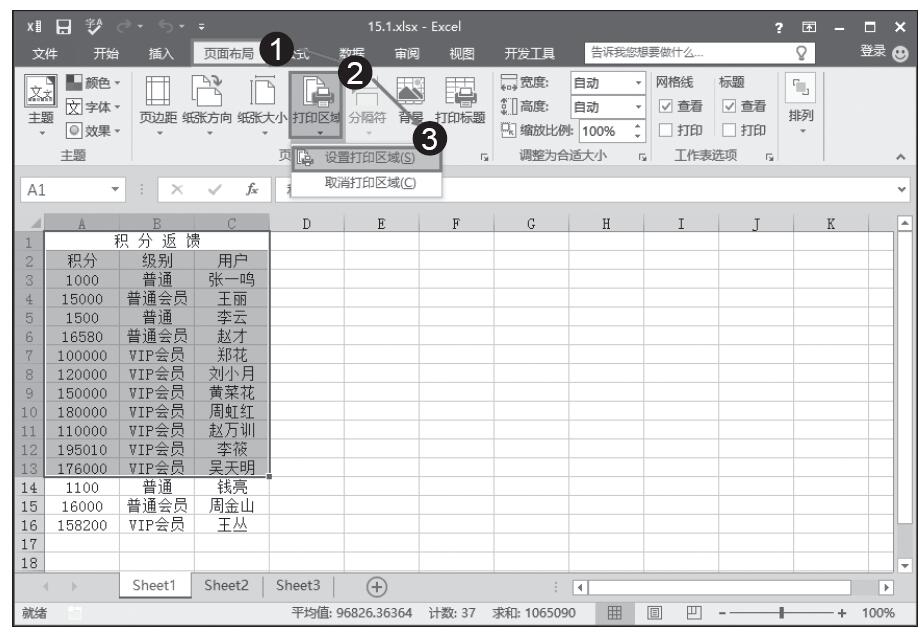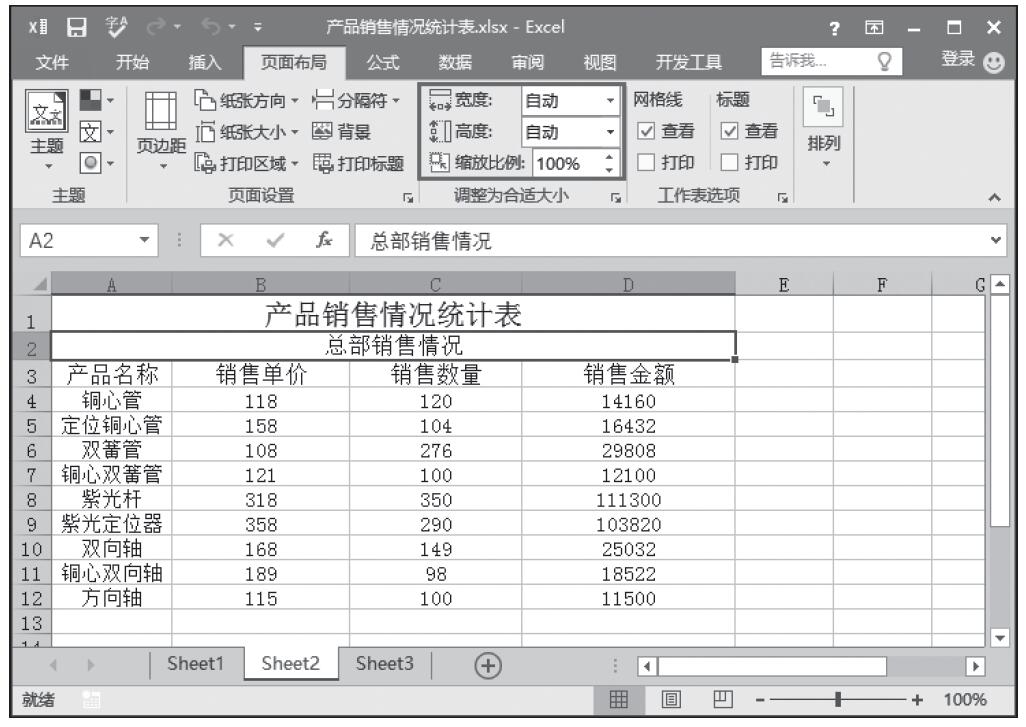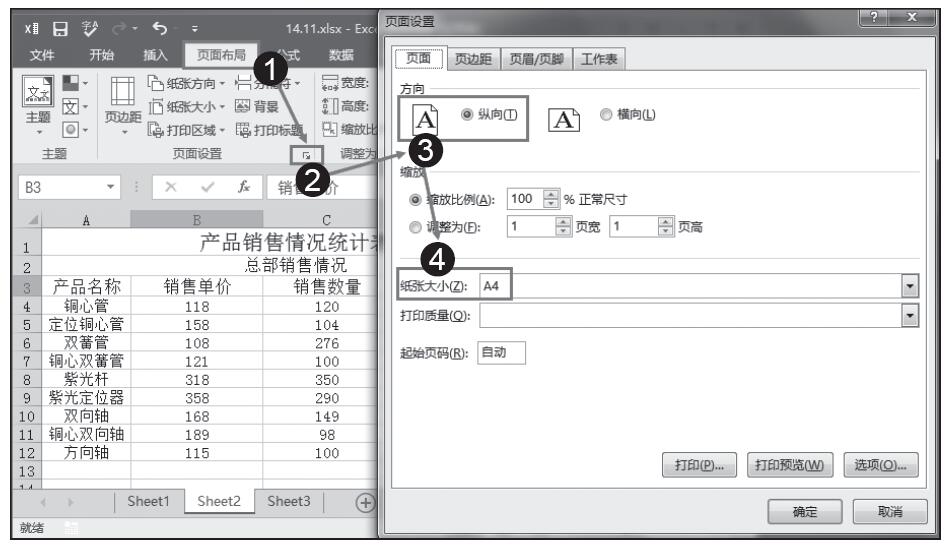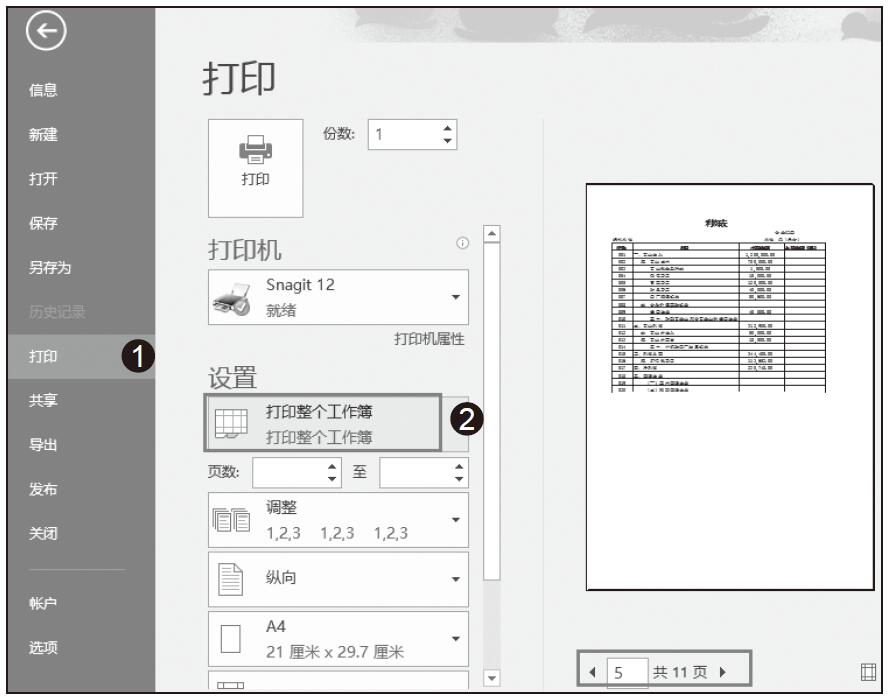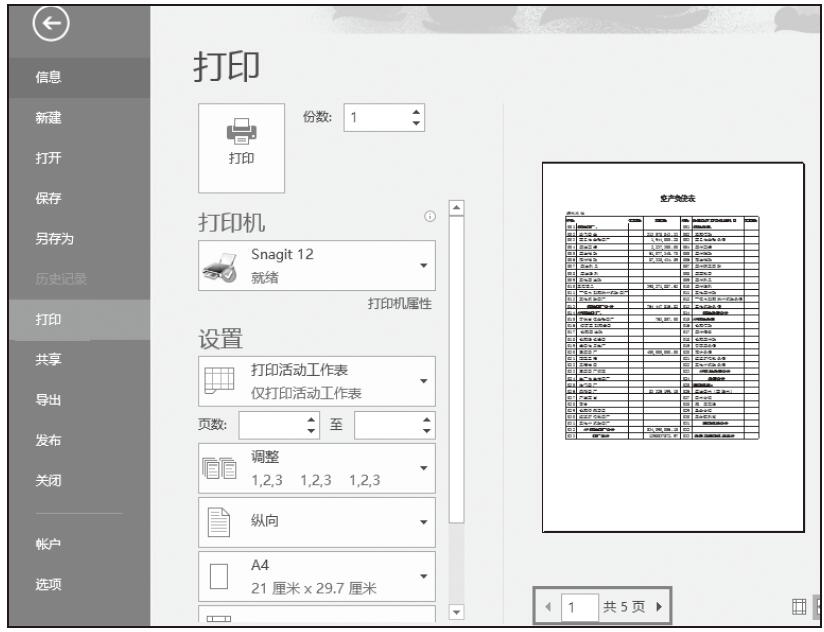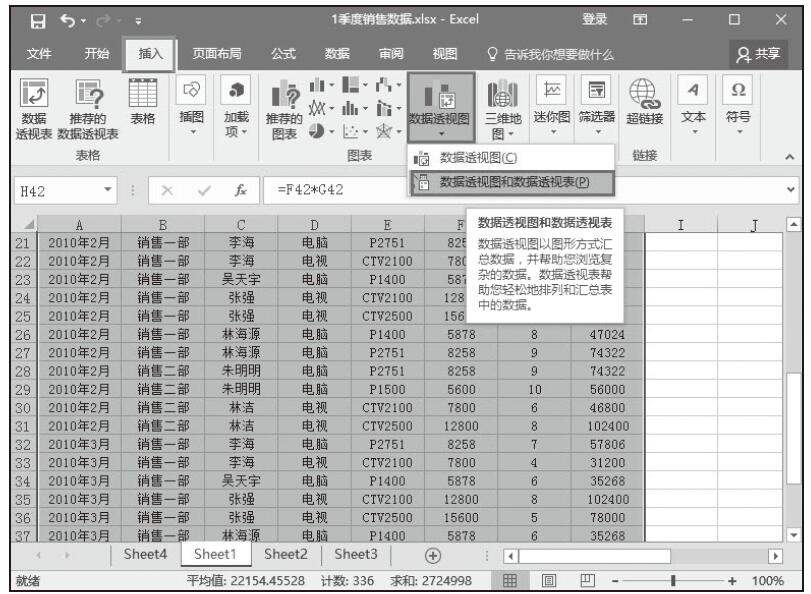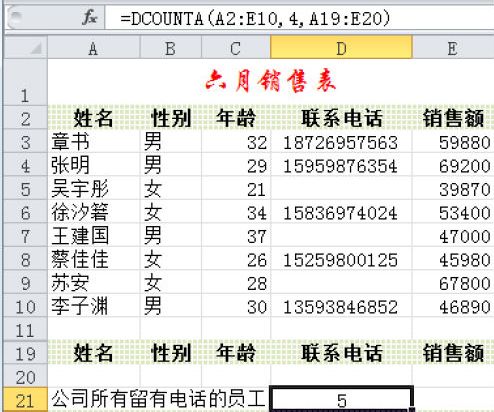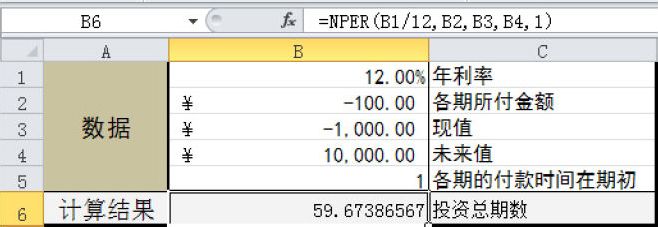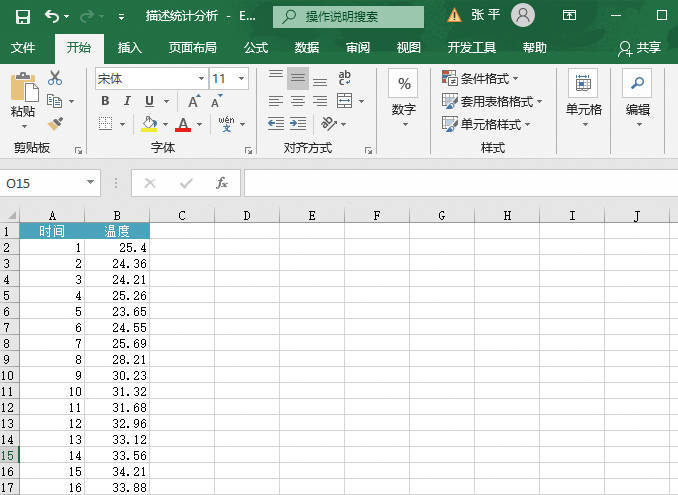前面我们已经学习了如何打印会计凭证和工资条,接下来我们接着学习打印收入与费用分析图表,具体步骤如下。
步骤01:打开“会计报表.xlsx”工作簿,切换到“收入与费用分析图表”工作表,选中该工作表中的图表,切换到“页面布局”选项卡下,单击“页面设置”组中的“其他页面设置按钮”,如图18-87所示。
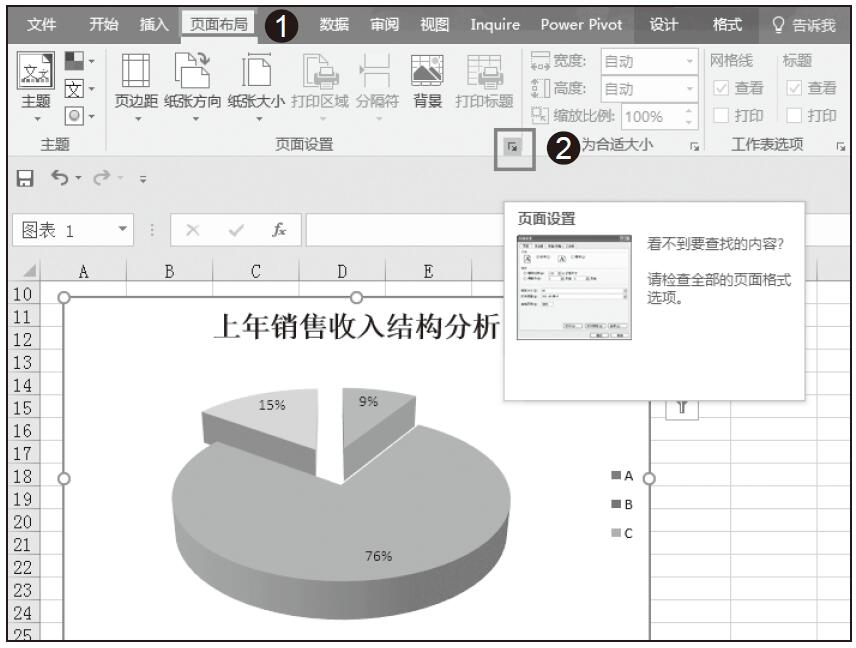
图18-87 单击“其他页面设置”按钮
步骤02:随即弹出“页面设置”对话框,切换到“页面”选项卡,将页面“方向”设置为“横向”,然后单击“打印预览”按钮,如图18-88所示。
步骤03:随即弹出“打印”对话框,此时系统会自动地在“设置”选项中显示要打印的内容为“打印选定图表”,如图18-89所示。

图18-88 设置页面方向
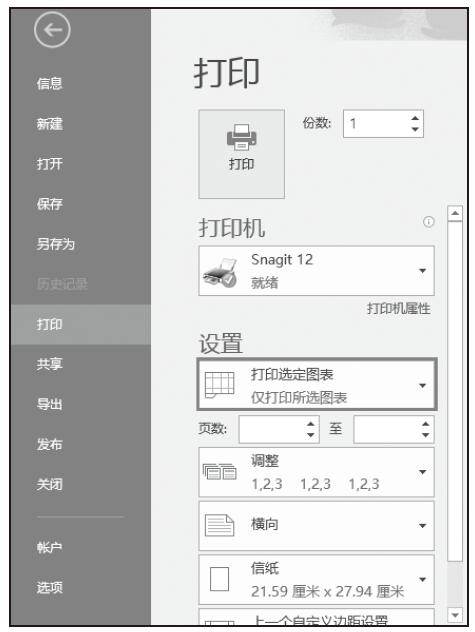
图18-89 默认打印选项
步骤04:同时在弹出的“打印”对话框中可以预览打印效果,如图18-90所示。如果对预览的打印效果比较满意,便可以打印选中的图表。
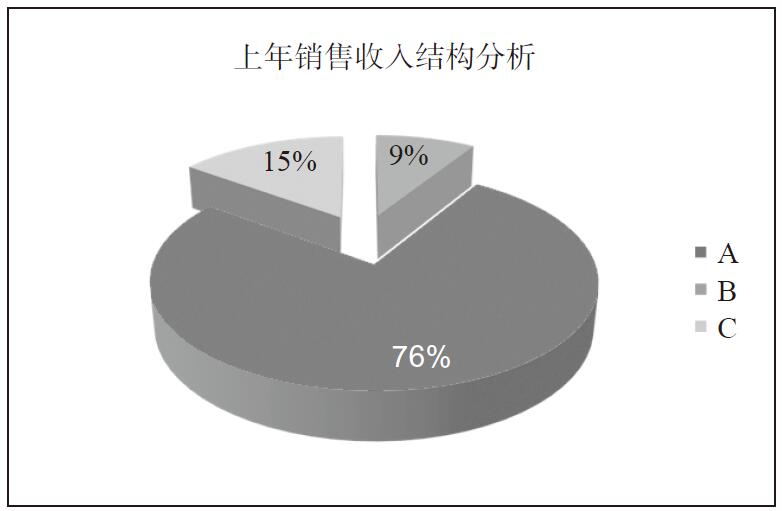
图18-90 预览打印效果